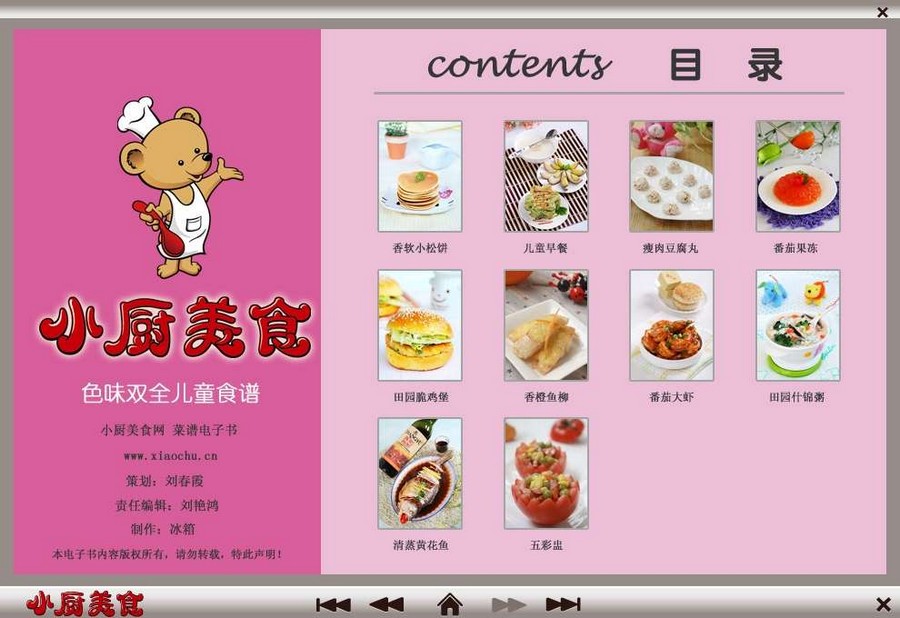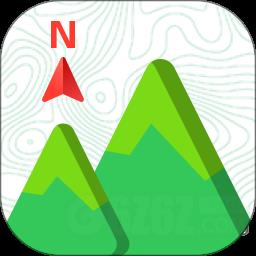ps怎么把照片变清晰?ps把照片变清晰教程
在ps中,怎么把一张模糊的照片变得清晰呢?下面小编给大家整理了相关步骤介绍,感兴趣的小伙伴不要错过哦!
ps怎么把照片变清晰?ps把照片变清晰教程
1、在ps里打开想要编辑的照片。

2、点击“滤镜”,使用“CAMERA RAW滤镜”

3、点击右边的图示按钮。

4、在右下角将清晰度调高一点。

5、调整完成后,打开“滤镜”,使用“usm锐化”

6、根据你的照片情况调节一下锐化数量并点击“确定”即可。

以上就是关于ps把照片变清晰教程的全部内容了,希望对大家有所帮助。
查看更多资讯请关注6z6z下载站

 咪咪日常ios版v1.2
咪咪日常ios版v1.2  永远的7日之都九游版
永远的7日之都九游版  海魂九游版
海魂九游版  魔神变九游版
魔神变九游版  剑御九州
剑御九州  剑御九州九游版
剑御九州九游版  天途九游版
天途九游版  天途破解版
天途破解版  破镜重圆
破镜重圆